win10如何关闭445端口?超简单教程看这篇就够了
时间:2025-06-20 23:18:06 157浏览 收藏
还在为Win10系统445端口的安全问题烦恼吗?本文将为你提供简单易懂的教程,教你如何轻松关闭Win10系统的445端口,提升系统安全性。通过Windows防火墙的高级设置,你可以快速创建入站和出站规则,阻止445端口的连接。只需按照我们的步骤,依次打开控制面板、Windows防火墙,进入高级设置,新建入站和出站规则,选择TCP协议并指定445端口,最后阻止连接即可。即使是不熟悉电脑操作的用户,也能轻松上手,有效保护你的Win10系统安全。快来学习如何通过几个简单的步骤关闭445端口,让你的电脑更加安全可靠!
在使用win10系统的过程中,有时候可能会需要关闭445端口。那么,win10要如何关闭445端口呢?其实,我们可以在Windows防火墙的设置里找到并关闭445端口。具体的win10系统关闭445端口的操作步骤如下所示:
win10关闭445端口的方法
可以通过设置防火墙的规则来完成操作
1.在开始菜单中搜索并打开【控制面板】,在控制面板中可以找到一项叫做【Windows防火墙】的内容。
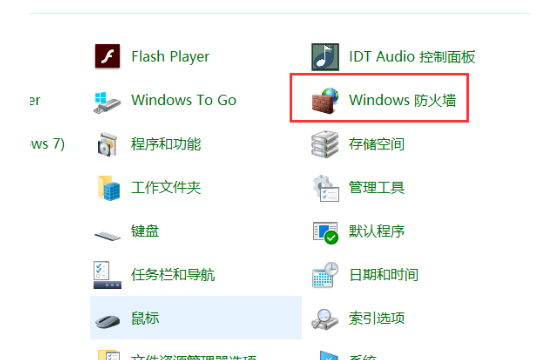
2.点击【Windows防火墙选项】,进入其设置页面。在左侧的选项列表中,会看到一个【高级设置】。
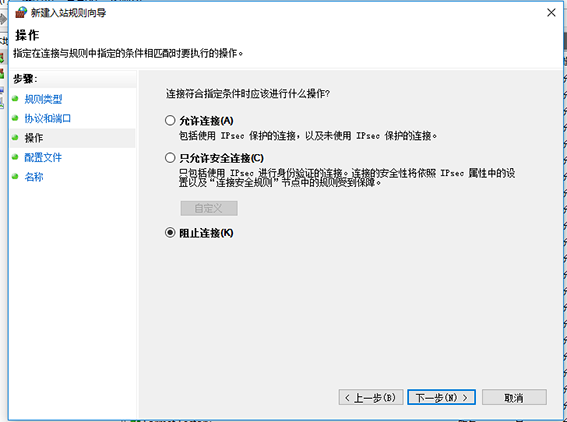
3.接着点击【高级设置】,在【高级设置】窗口中,选择左侧的【入站规则】选项,然后点击右侧的【新建规则】按钮。
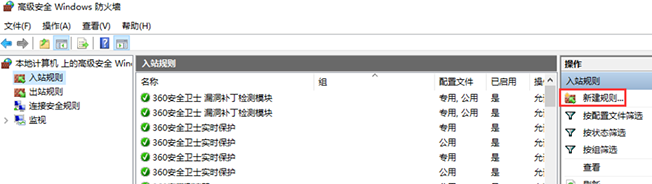
4.在【规则类型】的选择框中,选择【端口】,然后点击【下一步】按钮。
5.在接下来的【协议和端口】界面,将【协议】设为【TCP】,并在【本地端口】一栏输入【445端口】。然后点击【下一步】继续。
6.在【连接符合此规则时的行动】界面,选择【阻止连接】,保持【默认】选项不变即可。然后点击【下一步】。
7.最后为这条规则命名,并点击【完成】按钮。针对出站规则的新建步骤与上述步骤相同。
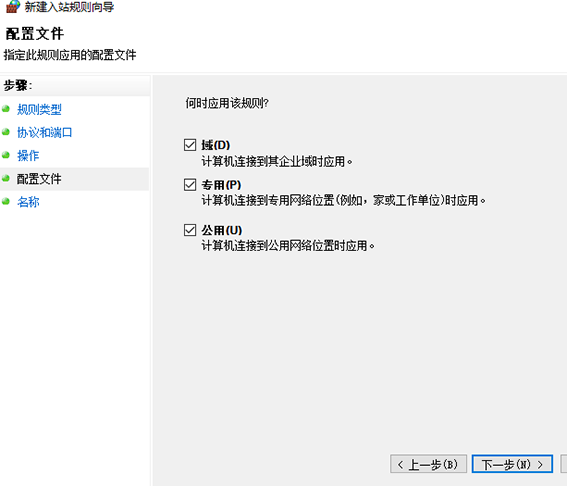
理论要掌握,实操不能落!以上关于《win10如何关闭445端口?超简单教程看这篇就够了》的详细介绍,大家都掌握了吧!如果想要继续提升自己的能力,那么就来关注golang学习网公众号吧!
-
501 收藏
-
501 收藏
-
501 收藏
-
501 收藏
-
501 收藏
-
414 收藏
-
219 收藏
-
111 收藏
-
130 收藏
-
491 收藏
-
320 收藏
-
403 收藏
-
461 收藏
-
265 收藏
-
210 收藏
-
182 收藏
-
465 收藏
-

- 前端进阶之JavaScript设计模式
- 设计模式是开发人员在软件开发过程中面临一般问题时的解决方案,代表了最佳的实践。本课程的主打内容包括JS常见设计模式以及具体应用场景,打造一站式知识长龙服务,适合有JS基础的同学学习。
- 立即学习 543次学习
-

- GO语言核心编程课程
- 本课程采用真实案例,全面具体可落地,从理论到实践,一步一步将GO核心编程技术、编程思想、底层实现融会贯通,使学习者贴近时代脉搏,做IT互联网时代的弄潮儿。
- 立即学习 516次学习
-

- 简单聊聊mysql8与网络通信
- 如有问题加微信:Le-studyg;在课程中,我们将首先介绍MySQL8的新特性,包括性能优化、安全增强、新数据类型等,帮助学生快速熟悉MySQL8的最新功能。接着,我们将深入解析MySQL的网络通信机制,包括协议、连接管理、数据传输等,让
- 立即学习 500次学习
-

- JavaScript正则表达式基础与实战
- 在任何一门编程语言中,正则表达式,都是一项重要的知识,它提供了高效的字符串匹配与捕获机制,可以极大的简化程序设计。
- 立即学习 487次学习
-

- 从零制作响应式网站—Grid布局
- 本系列教程将展示从零制作一个假想的网络科技公司官网,分为导航,轮播,关于我们,成功案例,服务流程,团队介绍,数据部分,公司动态,底部信息等内容区块。网站整体采用CSSGrid布局,支持响应式,有流畅过渡和展现动画。
- 立即学习 485次学习
